Av ulike grunner velger du å formatere Mac-en på nytt. Du planlegger for eksempel å selge, gi bort eller bytte inn Mac-en din, eller du må omformater Mac for å fikse noen problemer. Spørsmålet er, vet du hvordan du sletter alle data på en Mac og utfører en tilbakestilling av fabrikken?
Dette innlegget gir deg en detaljert veiledning for omformatering av Mac. Enten du vil formatere en harddisk på Mac på nytt, eller slette Mac og installere en ren versjon av det nye macOS på nytt, kan du fortsette å lese og bruke den spesifikke metoden for å gjøre det.

Hvis du bare mener å formatere en harddisk på Mac eller raskt fjerne alle dine personlige data fra Mac-en, kan du bruke den Sletteassistent for å enkelt tilbakestille Mac-en til fabrikkinnstillingene. Før du formaterer Mac på nytt, sørg for at du har sikkerhetskopiert alle nyttige Mac-data.
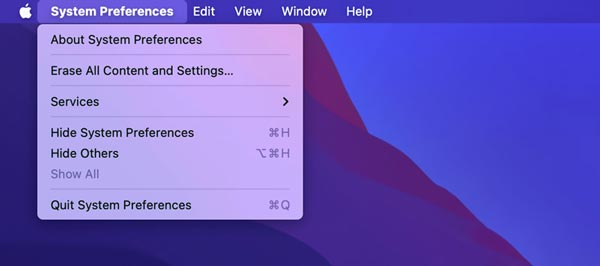
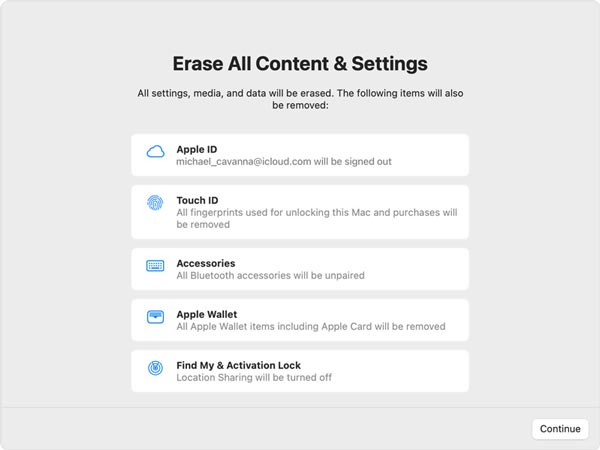
Med denne metoden kan du enkelt slette alle kontoene dine og relaterte data, logge deg av alle Apple-tjenester og slå av Finn meg og Aktivering Lock på Mac.
Når du planlegger å tørke en Mac og returnere den til fabrikkinnstillingene, kan du stole på disk~~POS=TRUNC. Du kan følge trinnene nedenfor for å formatere Mac-en på nytt ved å bruke den.
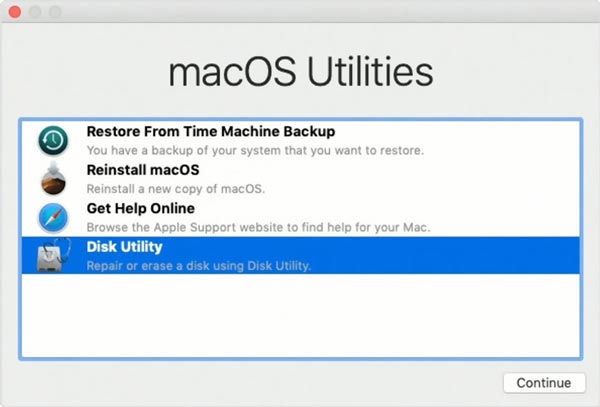
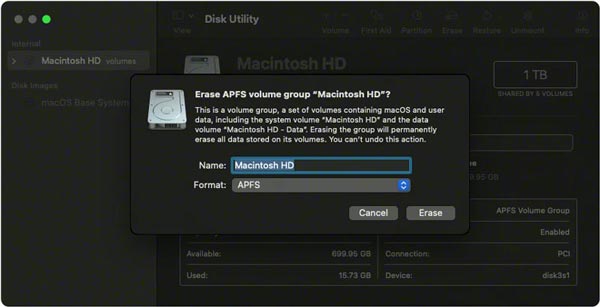
Hvis du bare vil avinstallere noen ubrukte programmer, fjerne ubrukelige data for å frigjøre Mac-plass eller beskytte Mac-en mot virus, skadelig programvare, adware og andre, kan du bruke alle funksjonene Mac Cleaner. Det gir deg en enkel måte å optimalisere Mac-ytelsen og holde den i god status.

154,940 Nedlastinger
100 % sikker. Ingen annonser.



1. Hvordan kan jeg installere macOS på nytt?
Du kan følge trinnene ovenfor for å starte Mac-en i gjenopprettingsmodus og åpne macOS-verktøyvinduet. Her kan du velge alternativet Installer macOS på nytt og følge instruksjonene for å installere en fersk macOS-versjon.
2. Hvordan gjenopprette data etter at jeg har formatert Mac-en på nytt?
Hvis du har sikkerhetskopiert Mac-dataene dine på en ekstern stasjon, bør du koble den til Mac. Klikk Finder på Dock, klikk Programmer på venstre panel, og velg deretter Verktøy. Klikk på migreringsassistenten og klikk deretter på Fortsett-knappen. Nå kan du velge riktig måte å gjenopprette Mac-dataene dine.
3. Hvordan kan jeg raskt tilbakestille en iPhone til fabrikkstandard?
iOS er designet med en innebygd funksjon for å bringe en iPhone eller iPad til fabrikkinnstillingene og slette all data på den. Du kan åpne Innstillinger-appen, trykke på Generelt og deretter bla ned til bunnen for å finne Tilbakestill-alternativet. Trykk på den og velg deretter Slett alt innhold og innstillinger. Nå må du skrive inn passordet ditt og trykke på Slett iPhone igjen for å bekrefte operasjonen. Da kan du slette data på iPhone sikkert.
konklusjonen
I enkelte tilfeller må du omformater Mac og slett alle data og innstillinger på den. Etter å ha lest dette innlegget, kan du lære 2 effektive metoder for å bringe Mac-en til fabrikkinnstillingene. Dessuten blir du introdusert for et flott Mac-databehandlings- og rengjøringsverktøy.

Mac Cleaner er et profesjonelt Mac-administrasjonsverktøy for å fjerne søppelfiler, rot, store / gamle filer, slette dupliserte filer og overvåke Mac-ytelsen.
100 % sikker. Ingen annonser.